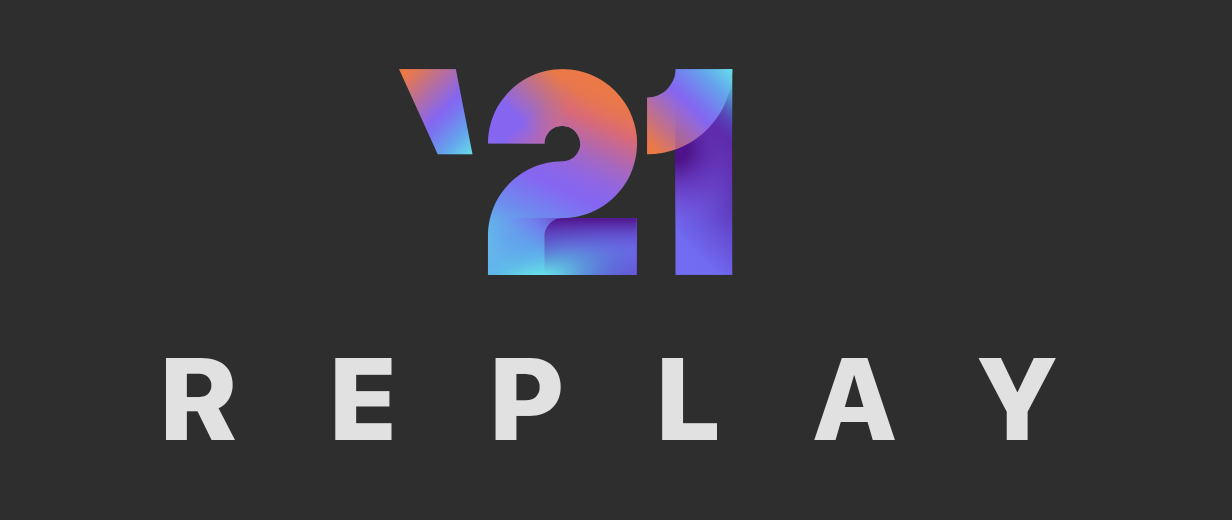Als u een app probeert te starten op Apple Watch, deze vastloopt op het laadscherm, niet opent of crasht, proberen we u te helpen het probleem op te lossen. Een van de onderstaande oplossingen is om apps weer normaal te laten werken op uw Apple Watch. De onderstaande methoden zijn relevant voor alle smartwatch-modellen met alle versies van watchOS, inclusief watchOS 8.
1. Sluit de app geforceerd af
De snelste manier om een app-probleem op te lossen, is door geforceerd te stoppen en opnieuw te starten. Om dit te doen, houdt u op het bevroren app-scherm de zijknop ingedrukt totdat de interface voor het verbreken van de verbinding verschijnt. Houd daarna de Digital Crown ingedrukt totdat de ontkoppelingsinterface is verborgen.
Wanneer de app met geweld wordt gesloten, start u deze opnieuw. Misschien gaat hij zonder problemen open.
2. Open de app in vliegtuigmodus.
Veeg omhoog vanaf de onderkant van het Apple Watch-scherm om het Control Center te openen. Klik hier op het vliegtuigpictogram. Probeer de app nu te openen.
3. Start de Apple Watch opnieuw op
Veel mensen vergeten opnieuw op te starten bij het oplossen van problemen, maar het is niet de moeite waard om te doen. Opnieuw opstarten lost vaak problemen met vastlopen en crashen op. Om uw Apple Watch opnieuw op te starten, houdt u de zijknop ingedrukt en trekt u aan de uitschakelschuifregelaar op het scherm. Wacht even en zet het horloge aan door op de knop aan de zijkant te drukken.
Wanneer Apple Watch wordt ingeschakeld, zouden apps goed moeten werken.
4. Maak opslagruimte vrij op de Apple Watch
De maximale geheugencapaciteit van de Apple Watch is 32 GB. Als het geheugen bijna vol is, kunnen apps crashen en crashen. Om dit probleem op te lossen, moet u geheugen vrijmaken op uw smartwatch. Start ze daarna opnieuw op en de apps zouden naar behoren moeten werken.
5. Update de app
Als je een verouderde versie van de app hebt, kunnen hierdoor problemen ontstaan. Controleer of er een update beschikbaar is voor de app in de App Store. Zo ja, installeer deze dan. Apps en updates uit de App Store installeer je op je smartwatch of iPhone.
6. Installeer de app opnieuw
Als de app ondanks de door u genomen stappen nog steeds vastloopt en crasht, kunt u de app verwijderen en opnieuw downloaden. We hebben instructies voor het verwijderen van apps van uw Apple Watch. Daarna kun je de app opnieuw downloaden via de App Store op je Apple Watch of via de Apple Watch app op je iPhone.
7. Laat je Apple Watch afkoelen
Voel de onderkant van je Apple Watch. Zij is lekker? Als dat het geval is, kunnen de toepassingsproblemen zijn begonnen als gevolg van oververhitting. Te hoge of te koude temperaturen hebben een negatief effect op elektronische apparaten.
Hoogstwaarschijnlijk is uw Apple Watch heet geworden door te lang opladen. Of misschien is het buiten te warm.
Om je Apple Watch af te koelen, koppel je hem los en verwijder je hem van je pols. Over vijf minuten zou alles weer normaal moeten zijn.
8. Update watchOS
Net als de iPhone heeft de Apple Watch systeemfouten. Hierdoor kunnen er problemen met applicaties ontstaan. Als er een watchOS-update beschikbaar is voor uw smartwatch, installeer deze dan. Misschien heeft Apple in een nieuwere versie van het systeem al een bug opgelost waarbij je apps niet goed werken.
9. Maak los appel Klok van iPhone
Als al het andere faalt, moet je helemaal opnieuw beginnen. U moet uw Apple Watch loskoppelen van uw iPhone, waardoor deze volledig wordt gereset. Daarna moet de smartwatch opnieuw worden ingesteld.
We hopen dat je het app-probleem op je Apple Watch hebt kunnen oplossen. In de meeste gevallen zouden de eenvoudige oplossingen bovenaan de lijst moeten helpen.
zie vergelijkbare
appel horloge